Більшість пристроїв Bluetooth поставляються зі своїм програмним забезпеченням для зміни дій за замовчуванням та надання інформації про стан батареї пристрою. Наприклад, я встановив програмне забезпечення Logitech SetPoint, щоб дізнатися точний стан і змінити дії за замовчуванням мишки Performance MX (MR0007), які я купив кілька років тому (відмінна миша у своєму ціновому діапазоні).
Logitech SetPoint навіть надсилає сповіщення, коли рівень заряду акумулятора низький, хоча на мишці є індикатори для відображення приблизного рівня заряду акумулятора. Те ж саме відбувається і з пристроями Bluetooth від інших виробників.
Добре, що вам не потрібно відкривати мишу, клавіатуру або програмне забезпечення пристрою Bluetooth, щоб перевірити рівень заряду батареї, коли він підключений до комп'ютера з ОС Windows 10. \ t
Якщо ви підключили мишу, клавіатуру, навушники або інший пристрій до комп'ютера з Windows 10, ви можете легко перевірити рівень заряду акумулятора зовнішнього пристрою.

Windows 10 RS5 build 17639 і пізніші збірки показують вам рівень заряду акумулятора зовнішнього пристрою Bluetooth. Це означає, що ви отримуєте точний стан рівня заряду акумулятора зовнішнього пристрою Bluetooth.
Зауважте, що Windows 10 може показувати рівень заряду акумулятора пристрою Bluetooth, лише якщо пристрій підтримує цю функцію. Усі пристрої можуть не підтримувати цю функцію.
Перевірте рівень заряду акумуляторів пристроїв Bluetooth у Windows 10.
Крок 1. Перейдіть до програми Налаштування> Пристрої > Bluetooth та інші пристрої .
Крок 2: Ви повинні побачити рівень заряду батареї поруч із назвою пристрою.
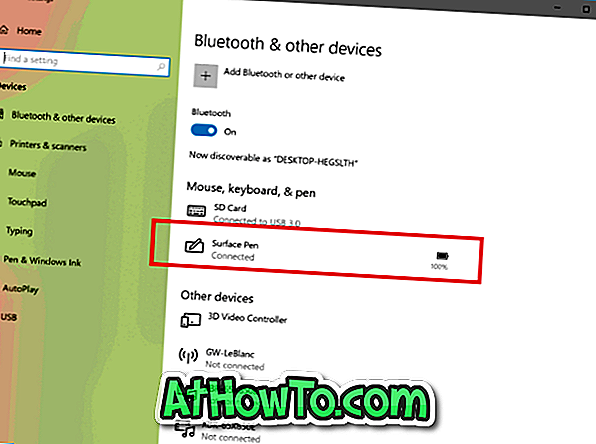
Очевидно, що в списку пристроїв з'являться лише пристрої, які наразі підключені до комп'ютера.
Якщо Windows 10 не показує рівень заряду акумулятора пристрою Bluetooth, перевірте, чи виконуються збірки Windows 10 RS5 або вище.
Також оновіть драйвер пристрою до останньої доступної версії та знову перевірте. Ви також можете зв'язатися з виробником пристрою, щоб перевірити, чи підтримує ця нова функція Windows 10.













